

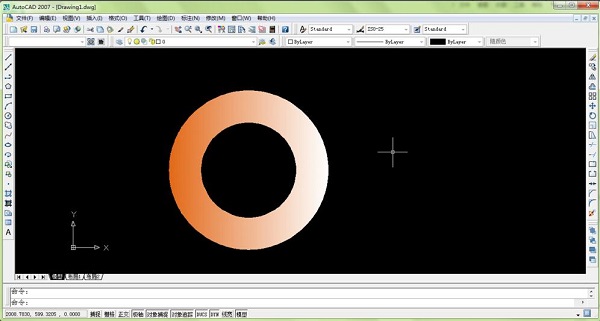
|
办公软件是指可以进行文字处理、表格制作、幻灯片制作、图形图像处理、简单数据库的处理等方面工作的软件。目前办公软件朝着操作简单化,功能细化等方向发展。办公软件的应用范围很广,大到社会统计,小到会议记录,数字化的办公,离不开办公软件的鼎力协助。另外,政府用的电子政务,税务用的税务系统,企业用的协同办公软件,这些都属于办公软件。 如何使用autocad2007画同心圆呢?其实很简单,那么小编就和大家一起分享autocad2007画同心圆的教程,还不会的伙伴可以来看看这篇文章哦,希望通过本篇教程的学习,可帮助到各位朋友。 首先,打开AutoCAD2007软件,如图所示。 ![AUTOCAD2007使用技巧:[7]如何绘制同心圆](http://img.luoboxitong.cn/upload/pcxiazai_office/softtech_801061646_1.jpg) 点击上方菜单栏里的【绘图】选项,弹出下拉菜单,找到【圆】功能按钮,弹出下拉菜单,可以看到多种绘制圆形的方式,如下图所示。 ![AUTOCAD2007使用技巧:[7]如何绘制同心圆](http://img.luoboxitong.cn/upload/pcxiazai_office/softtech_801061646_2.jpg) 可以点击下拉菜单里的【圆心、半径】选项,首先指定一个圆心,然后再输入半径,即可生成一个圆形。如下图所示。 ![AUTOCAD2007使用技巧:[7]如何绘制同心圆](http://img.luoboxitong.cn/upload/pcxiazai_office/softtech_801061646_3.jpg) ![AUTOCAD2007使用技巧:[7]如何绘制同心圆](http://img.luoboxitong.cn/upload/pcxiazai_office/softtech_801061646_4.jpg) 用同样的方法,点击【圆心、半径】选项,指定第一个圆的圆心为第二个圆的圆心,然后输入半径数值,即可生成另外一个圆形,如下图所示。 ![AUTOCAD2007使用技巧:[7]如何绘制同心圆](http://img.luoboxitong.cn/upload/pcxiazai_office/softtech_801061646_5.jpg) ![AUTOCAD2007使用技巧:[7]如何绘制同心圆](http://img.luoboxitong.cn/upload/pcxiazai_office/softtech_801061646_6.jpg) 这样,同心圆就基本绘制完毕了,但是由于AutoCAD软件背景的特殊性,这样的图形显得比较单调,接下来还可以为图形填充色彩,这样效果会更加好一些。 ![AUTOCAD2007使用技巧:[7]如何绘制同心圆](http://img.luoboxitong.cn/upload/pcxiazai_office/softtech_801061646_7.jpg) 上面就是小编为大家分享的autocad2007画同心圆的教程,有需要的朋友可以来看看这篇文章哦。 Office办公软件是办公的第一选择,这个地球人都知道。除了微软Office,市面上也存在很多其他Office类软件。 |
温馨提示:喜欢本站的话,请收藏一下本站!